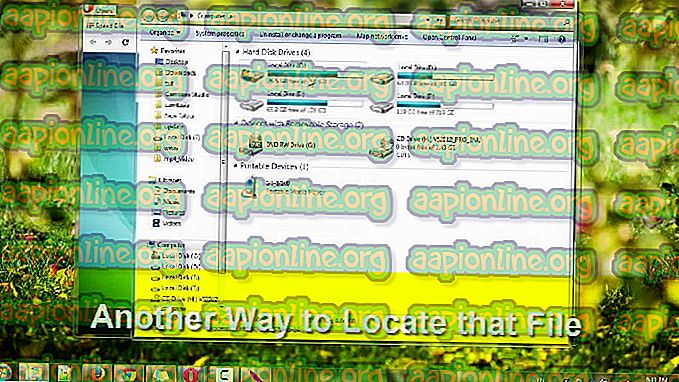วิธีแก้ 'แอปพลิเคชันกำลังขอการเข้าถึงรายการที่มีการป้องกัน'
แอปพลิเคชันกำลังร้องขอการเข้าถึงรายการที่ได้รับการป้องกัน หมายความว่ารายการที่พยายามเข้าถึงนั้นไม่มีสิทธิ์สำหรับบัญชีผู้ใช้หรือระบบบัญชีนั้น ข้อผิดพลาดนี้มักจะปรากฏขึ้นในระบบ Windows โดยใช้เครื่องมือป้องกันไวรัส AVG หรือ Avast และป๊อปอัพเล็ก ๆ น้อย ๆ จะปรากฏขึ้นเมื่อคุณพยายามเปิดแอพเช่นเว็บเบราว์เซอร์หรือคล้ายกัน มันปรากฏขึ้นพร้อมกับโปรแกรมที่แตกต่างหลากหลายและเป็นการยากที่จะครอบคลุมสาเหตุที่เป็นไปได้ทั้งหมดสำหรับข้อผิดพลาดนี้

ข้อความแสดงข้อผิดพลาดเป็นคุณลักษณะของเครื่องมือความปลอดภัย AVG และ Avast และการแก้ไขปัญหาของคุณควรเริ่มต้นด้วยการดูแลก่อนและตรวจสอบว่ามีข้อผิดพลาดเกิดขึ้นหรือไม่ หากคุณติดเชื้ออาจเป็นแอปพลิเคชันที่ขอการเข้าถึงรายการที่ได้รับการป้องกันโดยที่คุณไม่ทราบดังนั้นให้ทำการสแกนความปลอดภัยก่อน
โซลูชันที่ 1: ถอนการติดตั้งคอมโพเนนต์ที่แน่นอนบน AVG
มีองค์ประกอบบางอย่างที่ทำให้เกิดปัญหาเหล่านี้อยู่เสมอ แต่จริงๆแล้วมีปัญหาหลายอย่างและคุณควรลองถอนการติดตั้งทีละตัวเพื่อดูว่าปัญหาได้รับการแก้ไขหรือไม่ องค์ประกอบใดส่วนประกอบหนึ่งเหล่านี้มีความสำคัญต่อการทำให้คอมพิวเตอร์ของคุณปลอดภัย แต่ก็มีประโยชน์ดังนั้นวิธีนี้จึงรวมถึงการเสียสละในระดับหนึ่ง
- เปิดส่วนต่อประสานผู้ใช้ AVG โดยดับเบิลคลิกที่ไอคอนที่ด้านล่างขวาของหน้าจอ (ถาดระบบ) หรือโดยการหาไอคอนบนเดสก์ท็อป หรือคุณสามารถค้นหาได้ในเมนูเริ่ม
- ที่ด้านบนขวาของหน้าต่างส่วนต่อประสานผู้ใช้ AVG คลิกที่เมนูและเลือกตัวเลือกการตั้งค่า

- หลังจากนั้นนำทางไปยังแท็บ Components และคุณจะสามารถดูรายการส่วนประกอบทั้งหมดที่แนบมากับการติดตั้ง AVG ของคุณ ค้นหารายการ Software Analyzer และคุณจะสังเกตเห็นปุ่มถอนการติดตั้งในหน้าต่าง คลิกที่มันและยืนยันการสนทนาใด ๆ ที่อาจปรากฏขึ้น
- ตรวจสอบดูว่าปัญหายังคงปรากฏขึ้นหลังจากคุณรีสตาร์ทคอมพิวเตอร์ หากมีปัญหาเกิดขึ้นคุณสามารถติดตั้งส่วนประกอบซอฟต์แวร์วิเคราะห์และทำซ้ำกระบวนการเดียวกันกับองค์ประกอบการป้องกัน ID เนื่องจากทั้งสององค์ประกอบเหล่านี้ได้พิสูจน์ตัวเองว่ามีปัญหาและสาเหตุของ“ แอปพลิเคชันร้องขอการเข้าถึงรายการที่ได้รับการป้องกัน” ความผิดพลาด
โซลูชันที่ 2: ปิดใช้งานคอมโพเนนต์บางตัวสำหรับ Avast
เช่นเดียวกับวิธีแก้ไขปัญหาข้างต้นที่พิสูจน์แล้วว่ามีประโยชน์สำหรับผู้ใช้ AVG วิธีนี้มีประโยชน์สำหรับผู้ใช้ Avast ท้ายที่สุดแล้ว Avast และ AVG ก็มีเจ้าของเหมือนกันและวิธีการใช้งานก็คล้ายกันมาก
- เปิดอินเทอร์เฟซผู้ใช้ Avast ของคุณโดยการหาไอคอนในถาดระบบคลิกขวาที่มันแล้วเลือกตัวเลือกเปิด คุณยังสามารถค้นหาได้ในเมนูเริ่มหากยังไม่เปิด
- ค้นหาหน้าต่างการตั้งค่าและนำทางไปยังแท็บส่วนประกอบในเมนูนำทางที่ด้านซ้ายของหน้าต่าง

- ค้นหารายการ SafePrice Browser Extension ในรายการและคลิกที่ลูกศรชี้ลง คลิกปุ่มถอนการติดตั้งและยืนยันกล่องโต้ตอบซึ่งจะปรากฏขึ้นทันที รีสตาร์ทคอมพิวเตอร์ของคุณและตรวจสอบเพื่อดูว่าเวลาแฝงกลับเป็นปกติหรือไม่
หมายเหตุ : หากปัญหาไม่หายไปคุณสามารถติดตั้ง SafePrice Browser Extension อีกครั้งโดยไปที่เดิม แต่คราวนี้ลองถอนการติดตั้งส่วนประกอบ Wi-Fi Inspector และตรวจสอบเพื่อดูว่า“ แอปพลิเคชันร้องขอการเข้าถึงรายการที่ได้รับการป้องกัน” ข้อผิดพลาดยังคงปรากฏขึ้น
โซลูชันที่ 3: ข้อผิดพลาดเกิดขึ้นบน Chrome - ปิดการใช้งานการจัดการรหัสผ่าน
หากคุณพยายามเปิด Chrome และคุณได้รับข้อความแสดงข้อผิดพลาดนี้อย่างต่อเนื่องอาจเป็นเรื่องที่เกี่ยวกับการบันทึกรหัสผ่าน ข้อผิดพลาดนี้เริ่มปรากฏขึ้นหลังจาก ransomware และการโจมตีระยะไกลซึ่งจะใช้คอมพิวเตอร์ของคุณเพื่อดูรหัสผ่านที่คุณเก็บไว้ อย่างไรก็ตามมีคนทำข้อผิดพลาดและทำให้เกิดข้อผิดพลาดนี้เกิดขึ้นตลอดเวลา นี่คือวิธีแก้ไข
- เปิดเบราว์เซอร์ Chrome ของคุณโดยดับเบิลคลิกที่ไอคอนบนเดสก์ท็อปหรือค้นหาในเมนูเริ่มแล้วพิมพ์“ chrome: // settings” ในแถบที่อยู่ หรือคุณสามารถคลิกที่จุดแนวตั้งสามจุดที่มุมขวาบนและเลือกการตั้งค่า
- เลื่อนลงไปที่หน้าต่างการตั้งค่าจนกว่าจะถึงส่วนรหัสผ่านและแบบฟอร์มและตรวจสอบให้แน่ใจว่าได้คลิกตัวเลือกจัดการรหัสผ่าน คุณจะต้องคลิกปุ่มขั้นสูงที่ด้านล่างของหน้าเพื่อค้นหาส่วนนี้

- ภายใต้ตัวเลือกข้อเสนอเพื่อบันทึกรหัสผ่านให้ตั้งค่าตัวเลื่อนเป็นปิดและรีสตาร์ท Chrome โดยออกและเปิดอีกครั้ง ตรวจสอบเพื่อดูว่าปัญหาหายไป
- หากข้อผิดพลาดยังคงปรากฏขึ้นมีการตั้งค่าอื่น ๆ ซึ่งอาจเป็นประโยชน์ในการปรับแต่ง ที่ด้านบนของหน้าต่างการตั้งค่าใน Chrome คุณควรตรวจสอบภายใต้ส่วนบุคคลแล้วลองค้นหาตัวเลือกการซิงค์และคลิกที่มัน

- หลังจากนั้นให้ปิดตัวเลื่อนถัดจากตัวเลือกซิงค์ทุกอย่าง แต่ให้แน่ใจว่าคุณปล่อยทุกอย่างไว้แล้วยกเว้นตัวเลือกรหัสผ่าน รีสตาร์ท Chrome และตรวจสอบว่าทุกอย่างเรียบร้อยดีหรือไม่
โซลูชันที่ 4: Google Chrome - ลบรหัสผ่านและลองอีกครั้ง
หากข้อผิดพลาดเกิดขึ้นกับเว็บไซต์หลายแห่งที่คุณเข้าสู่ระบบมาก่อนและที่คุณได้บันทึกข้อมูลรับรองการเข้าสู่ระบบแล้วคุณสามารถลองและแก้ไขปัญหาได้โดยเพียงแค่ลบรหัสผ่านสำหรับพวกเขาและเข้าสู่ระบบอีกครั้งหลังจากที่คุณเปิด ขอให้โชคดีกับขั้นตอนด้านล่าง!
- เปิดเบราว์เซอร์ Chrome ของคุณโดยดับเบิลคลิกที่ไอคอนบนเดสก์ท็อปหรือค้นหาในเมนูเริ่มแล้วพิมพ์“ chrome: // settings” ในแถบที่อยู่ หรือคุณสามารถคลิกที่จุดแนวตั้งสามจุดที่มุมขวาบนและเลือกการตั้งค่า
- เลื่อนลงไปที่หน้าต่างการตั้งค่าจนกว่าจะถึงส่วนรหัสผ่านและแบบฟอร์มและตรวจสอบให้แน่ใจว่าได้คลิกตัวเลือกจัดการรหัสผ่าน คุณจะต้องคลิกปุ่มขั้นสูงที่ด้านล่างของหน้าเพื่อค้นหาส่วนนี้

- ตรวจสอบภายใต้หัวข้อรหัสผ่านที่บันทึกไว้และลองค้นหาไซต์ที่ทำให้เกิดปัญหาเหล่านี้ คลิกที่จุดสามจุดถัดจากเว็บไซต์ที่มีปัญหาและเลือกตัวเลือกลบ หากคุณจำรหัสผ่านไม่ได้คุณสามารถคลิกที่ไอคอนรูปตาที่อยู่ถัดจากจุดสามจุดและคุณอาจได้รับแจ้งให้ป้อนรหัสผ่านบัญชี Microsoft ของคุณ
- ตรวจสอบดูว่าปัญหาหายไปหลังจากคุณรีสตาร์ท Chrome หรือไม่